Instalación del driver de la impresora para la impresión LPR
Para imprimir mediante el puerto LPR, añada el puerto LPR e instale el driver de la impresora.

Marque la casilla de verificación "Monitor de puerto LPR" de [Servicios de impresión y documentos] en [Activar o desactivar las características de Windows] por anticipado.
Instalación del driver de la impresora desde el CD-ROM
 Introduzca el CD-ROM en el ordenador.
Introduzca el CD-ROM en el ordenador.
Si el instalador no se inicia automáticamente, haga doble clic en [Setup.exe] en el directorio raíz del CD-ROM.
 Seleccione un idioma y, a continuación, haga clic en [Aceptar].
Seleccione un idioma y, a continuación, haga clic en [Aceptar].
 Pulse [Driver de impresora PCL] o [Driver de impresora PostScript 3].
Pulse [Driver de impresora PCL] o [Driver de impresora PostScript 3].
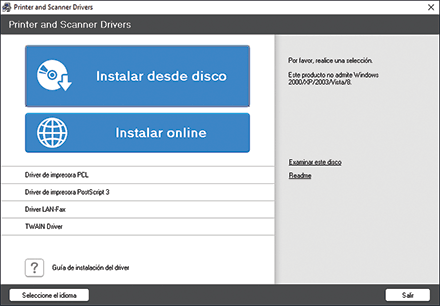
 En la pantalla [Contrato de Licencia], seleccione [Acepto el Contrato] y, a continuación, haga clic en [Siguiente].
En la pantalla [Contrato de Licencia], seleccione [Acepto el Contrato] y, a continuación, haga clic en [Siguiente].
 Seleccione el driver de impresora que desee instalar y, a continuación, haga clic en [Siguiente].
Seleccione el driver de impresora que desee instalar y, a continuación, haga clic en [Siguiente].
 Seleccione [Especificar un puerto nuevo] y, a continuación, haga clic en [Siguiente].
Seleccione [Especificar un puerto nuevo] y, a continuación, haga clic en [Siguiente].

 En la pantalla [Agregar impresora y el Asistente de impresoras], seleccione [LPR Port] y haga clic en [Siguiente].
En la pantalla [Agregar impresora y el Asistente de impresoras], seleccione [LPR Port] y haga clic en [Siguiente].
 Introduzca la información del puerto y haga clic en [Aceptar].
Introduzca la información del puerto y haga clic en [Aceptar].
Nombre o dirección del servidor que proporciona LPD: introduzca la dirección IP de la máquina.
Nombre de la impresora o cola de impresión en ese servidor: introduzca "lp".
 Seleccione [Nombre de impresora] y abra el árbol de menú.
Seleccione [Nombre de impresora] y abra el árbol de menú.
 Compruebe que se muestre "(Dirección IP de la máquina): lp" en [Puerto].
Compruebe que se muestre "(Dirección IP de la máquina): lp" en [Puerto].
 Especifique el nombre de la impresora que instalar y si desea usarla como impresora predeterminada.
Especifique el nombre de la impresora que instalar y si desea usarla como impresora predeterminada.
 Haga clic en [Continuar].
Haga clic en [Continuar].
Se inicia la instalación del driver de la impresora.
 Para el driver de impresora PostScript 3, haga clic en [Abrir Propiedades impresora] en la pantalla [Instalar el driver de impresora].
Para el driver de impresora PostScript 3, haga clic en [Abrir Propiedades impresora] en la pantalla [Instalar el driver de impresora].
Para el driver de impresora PCL 6, vaya al paso 16.
 Especifique la configuración de opciones o ajustes de autenteicación en cada pestaña y haga clic en [Aceptar].
Especifique la configuración de opciones o ajustes de autenteicación en cada pestaña y haga clic en [Aceptar].
 En la pantalla [Instalar el driver de impresora], haga clic en [Siguiente].
En la pantalla [Instalar el driver de impresora], haga clic en [Siguiente].
 Haga clic en [Finalizar].
Haga clic en [Finalizar].
Cuando se le solicite que reinicie el ordenador, reinícielo según las instrucciones que aparecen.
Instalación del driver de la impresora desde el archivo descargado
 Haga doble clic en el archivo descargado.
Haga doble clic en el archivo descargado.
 Confirme la ubicación para instalar el driver y después haga clic en [Instalar].
Confirme la ubicación para instalar el driver y después haga clic en [Instalar].
Si se muestra la pantalla [Advertencia de seguridad], haga clic en [Aceptar].
Si aparece la pantalla [Control de cuentas de usuario], haga clic en [Sí] o [Permitir].
 En la pantalla [Contrato de licencia para el usuario final], haga clic en [Aceptar y continuar].
En la pantalla [Contrato de licencia para el usuario final], haga clic en [Aceptar y continuar].
 Seleccione [Red] y, a continuación, haga clic en [Siguiente].
Seleccione [Red] y, a continuación, haga clic en [Siguiente].
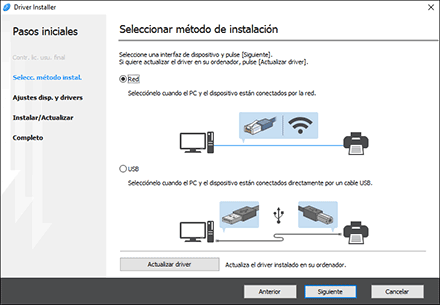
 Haga clic en [Pulsar si no encuentra el dispositivo].
Haga clic en [Pulsar si no encuentra el dispositivo].
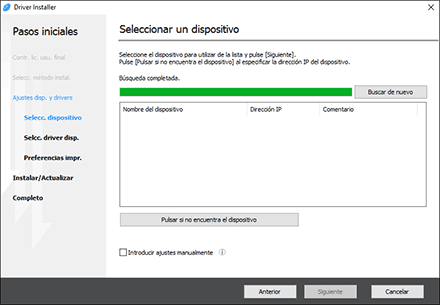
Si se muestra la pantalla [Error de conexión de red], haga clic en [Aceptar].
 Seleccione [Especificar nombre del dispositivo] y, a continuación, haga clic en [Siguiente].
Seleccione [Especificar nombre del dispositivo] y, a continuación, haga clic en [Siguiente].
 Seleccione la máquina que desee utilizar y, a continuación, haga clic en [Siguiente].
Seleccione la máquina que desee utilizar y, a continuación, haga clic en [Siguiente].
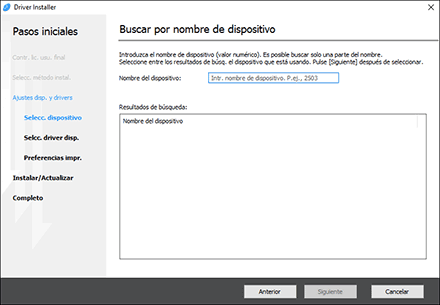
 En la pantalla [Preferencias impr.], haga clic en [Añadir puerto].
En la pantalla [Preferencias impr.], haga clic en [Añadir puerto].
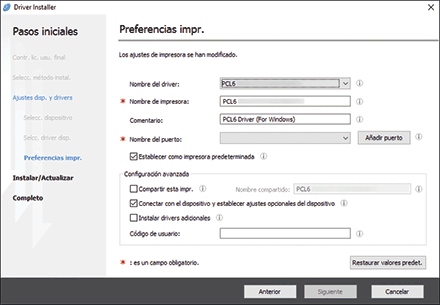
 Seleccione [LPR Port] y, a continuación, haga clic en [Aceptar].
Seleccione [LPR Port] y, a continuación, haga clic en [Aceptar].
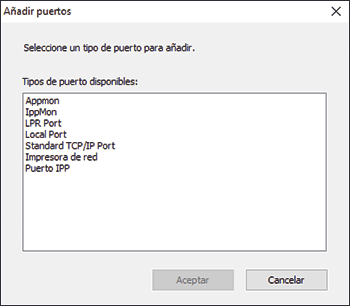
 Introduzca la información del puerto y haga clic en [Aceptar].
Introduzca la información del puerto y haga clic en [Aceptar].
Nombre o dirección del servidor que proporciona LPD: introduzca la dirección IP de la máquina.
Nombre de la impresora o cola de impresión en ese servidor: introduzca "lp".
 Compruebe que aparezca "(Dirección IP de la máquina): lp" en Nombre del puerto en la pantalla [Preferencias impr.].
Compruebe que aparezca "(Dirección IP de la máquina): lp" en Nombre del puerto en la pantalla [Preferencias impr.].
 Configure los elementos de "Configuración avanzada" si fuera necesario y, a continuación, haga clic en [Siguiente].
Configure los elementos de "Configuración avanzada" si fuera necesario y, a continuación, haga clic en [Siguiente].
Se inicia la instalación del driver de la impresora.
Para el driver PCL 6, vaya al paso 15.
Consulte al administrador si se necesitan ajustes avanzados.
 Haga clic en [Abrir Propiedades impresora].
Haga clic en [Abrir Propiedades impresora].
 En la pestaña [Accesorios], compruebe que las opciones instaladas en la máquina estén seleccionadas y después haga clic en [Aceptar]
En la pestaña [Accesorios], compruebe que las opciones instaladas en la máquina estén seleccionadas y después haga clic en [Aceptar] [Siguiente].
[Siguiente].
 Cuando termine la instalación, haga clic en [Finalizar].
Cuando termine la instalación, haga clic en [Finalizar].
